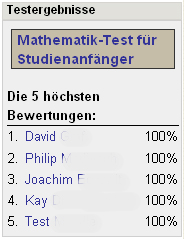Testergebnisse-Block: Unterschied zwischen den Versionen
Aus MoodleDocs
- Blöcke verwalten
- Blockeinstellungen
- Administratorlesezeichen
- Aktivitäten
- Aktivitätsergebnisse
- Aktuelle Termine
- Bearbeitungsstand
- Blogmenü
- Blog-Tags
- Community-Suche
- Eigenes Profil
- Einstellungen
- Favorisierte Kurse
- Feedback
- Flickr
- Globale Suche
- Glossareintrag
- Hauptmenü
- Kalender
- Kommentare
- Kursabschnitte
- Kursbeschreibung
- Kursliste
- Kurs abschließen
- Kursübersicht
- Lernpläne
- Letzte Badges
- Login
- Meine Dateien
- Mentoren
- Navigation
- Netzwerk-Server
- Neue Aktivitäten
- Neue Ankündigungen
- Neue Blogeinträge
- Personen
- Personen online
- RSS Feeds
- Soziale Aktivitäten
- Suche in Foren
- Tags-Block
- Textblock
- Youtube-Block
- Zeitleiste
- Zuletzt besuchte Kurse
- Zuletzt genutzte Objekte
- Block FAQ
Keine Bearbeitungszusammenfassung |
KKeine Bearbeitungszusammenfassung |
||
| (2 dazwischenliegende Versionen von 2 Benutzern werden nicht angezeigt) | |||
| Zeile 1: | Zeile 1: | ||
{{Blöcke}} | {{Blöcke}} | ||
<p class="note">'''Hinweis''': Der Block '''Testergebnisse''' ist ab Moodle 2.9 standardmäßig deaktiviert. Wir empfehlen stattdessen die Verwendung des Blocks [[Aktivitätsergebnisse]]. </p> | |||
<p class="note">'''Hinweis''': Der Block '''Testergebnisse''' ist ab Moodle 2.9 standardmäßig deaktiviert. Wir empfehlen stattdessen die Verwendung des Blocks [[Aktivitätsergebnisse]] | |||
__NOTOC__ | __NOTOC__ | ||
| Zeile 13: | Zeile 12: | ||
==Blockeinstellungen== | ==Blockeinstellungen== | ||
Bevor Sie den Block nutzen können, müssen Sie ihn konfigurieren. Klicken Sie auf das Bearbeiten-Symbol [[Image: | Bevor Sie den Block nutzen können, müssen Sie ihn konfigurieren. Klicken Sie auf das Bearbeiten-Symbol [[Image:settings.svg|16px|baseline]] in der Kopfzeile des Blocks. Klicken Sie dann auf ''Änderungen speichern''. | ||
==Siehe auch== | ==Siehe auch== | ||
Aktuelle Version vom 24. März 2019, 19:53 Uhr
Hinweis: Der Block Testergebnisse ist ab Moodle 2.9 standardmäßig deaktiviert. Wir empfehlen stattdessen die Verwendung des Blocks Aktivitätsergebnisse.
Der Block Testergebnisse kann eingesetzt werden, um die Ergebnisse eines Tests im Kurs anzeigen zu lassen. Daraus ergibt sich natürlich die Notwendigkeit, dass ein Test im betreffenden Kurs oder auf der Startseite vorhanden ist.
Block hinzufügen
- Schalten Sie die Moodle-Test-Seite, auf der Sie den Block hinzufügen möchten, in den Bearbeitungsmodus. (Der Block kann nicht mehr auf einer Kursseite eingefügt werden!).
- Wählen Sie aus dem Auswahl-Menü Block hinzufügen den Block Testergebnisse (dekativiert) aus.
Blockeinstellungen
Bevor Sie den Block nutzen können, müssen Sie ihn konfigurieren. Klicken Sie auf das Bearbeiten-Symbol ![]() in der Kopfzeile des Blocks. Klicken Sie dann auf Änderungen speichern.
in der Kopfzeile des Blocks. Klicken Sie dann auf Änderungen speichern.